O pixel do Facebook desempenha um papel crucial no mundo do marketing digital. Permite-lhe seguir o comportamento dos utilizadores no seu sítio Web e, assim, desenvolver estratégias de marketing direcionadas. Mas como pode garantir que o seu pixel do Facebook está corretamente instalado e funcional? Neste guia, vou mostrar-lhe passo a passo como verificar a funcionalidade do pixel do Facebook utilizando o navegador Chrome e a ferramenta "Facebook Pixel Helper".
Conclusões mais importantes
- Precisa do browser Chrome e da ferramenta "Facebook Pixel Helper
- A instalação e utilização da ferramenta é fácil e gratuita.
- O Pixel do Facebook deve ser testado antes da execução de campanhas de marketing para garantir a eficácia dos anúncios.
Instruções passo a passo
Para verificar a funcionalidade do seu pixel do Facebook, siga estes passos individuais:
Passo 1: Instalar o navegador Chrome
O primeiro passo é certificar-se de que tem o navegador Chrome instalado no seu computador. Se ainda não o tiver instalado, pode visitar o site oficial do Chrome e transferir o software adequado.
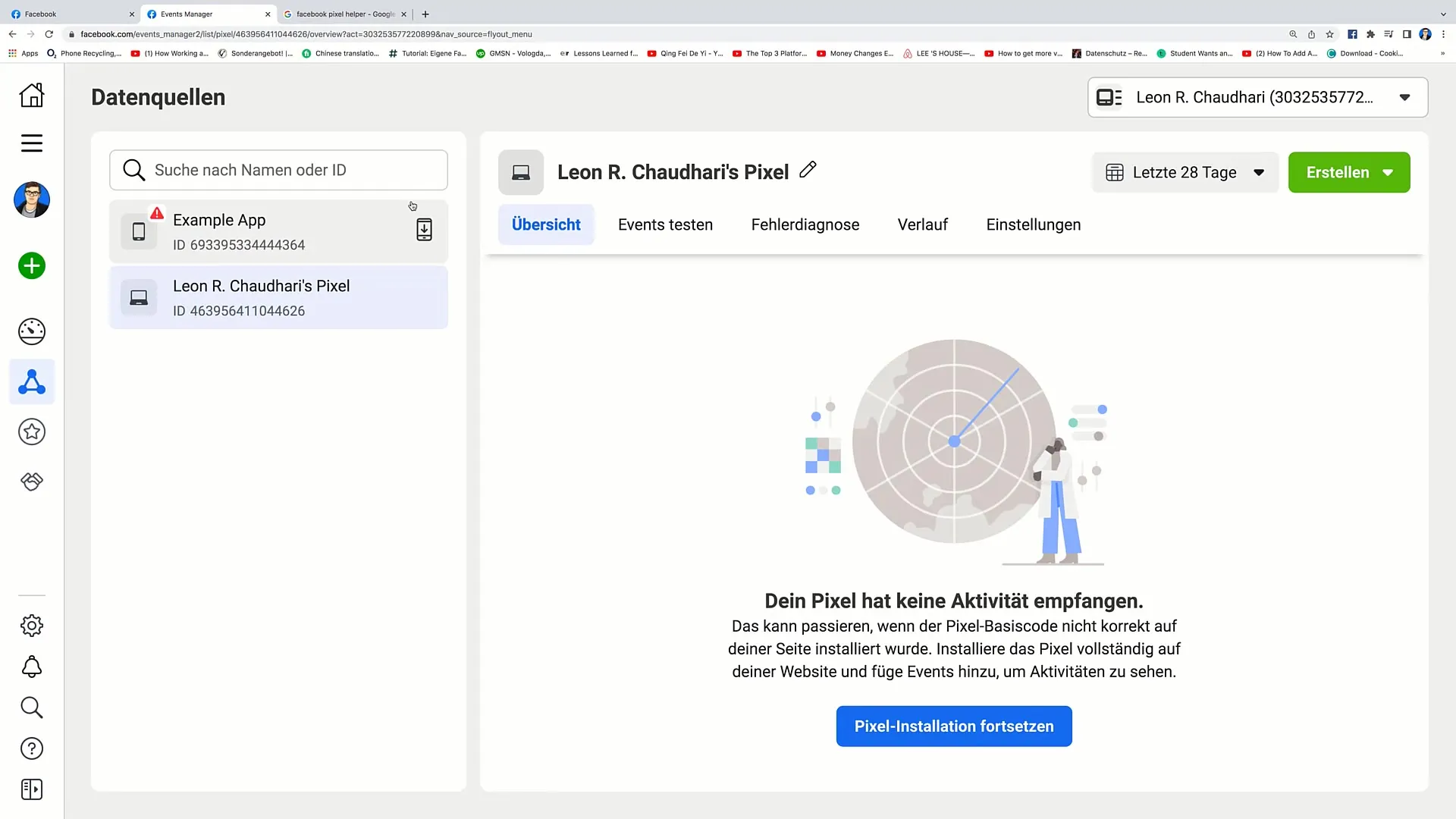
Passo 2: Descarregar o Facebook Pixel Helper
Assim que tiver o navegador Chrome, precisa de descarregar a ferramenta "Facebook Pixel Helper". Basta introduzir "Facebook Pixel Helper" na barra de pesquisa do Google e procurar a ligação de transferência correspondente.
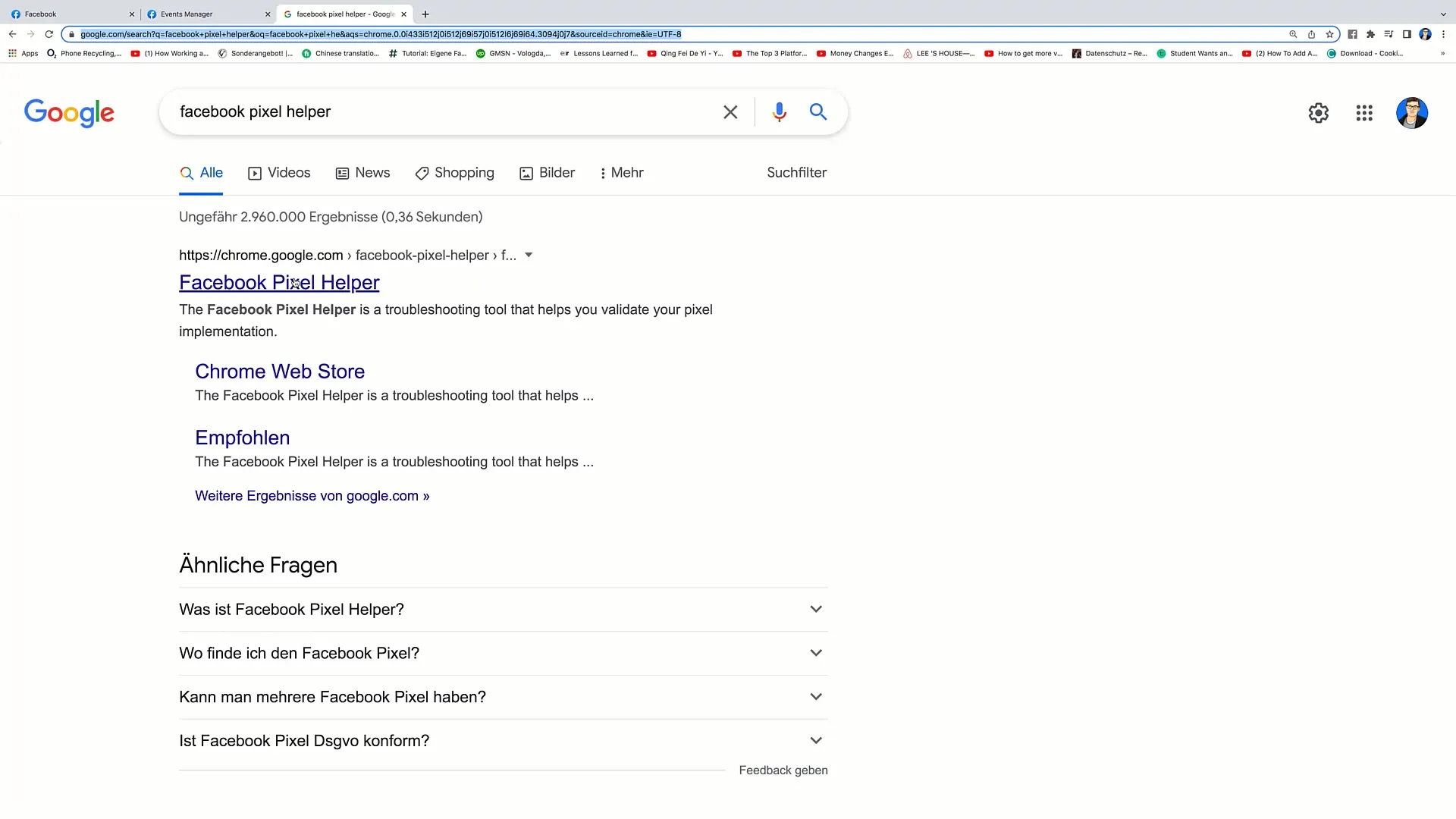
Passo 3: Adicionar o Facebook Pixel Helper
Clique na ligação para aceder à Chrome Web Store. Aqui encontrará a opção "Adicionar ao Chrome". Clique nele para adicionar a extensão ao seu navegador.
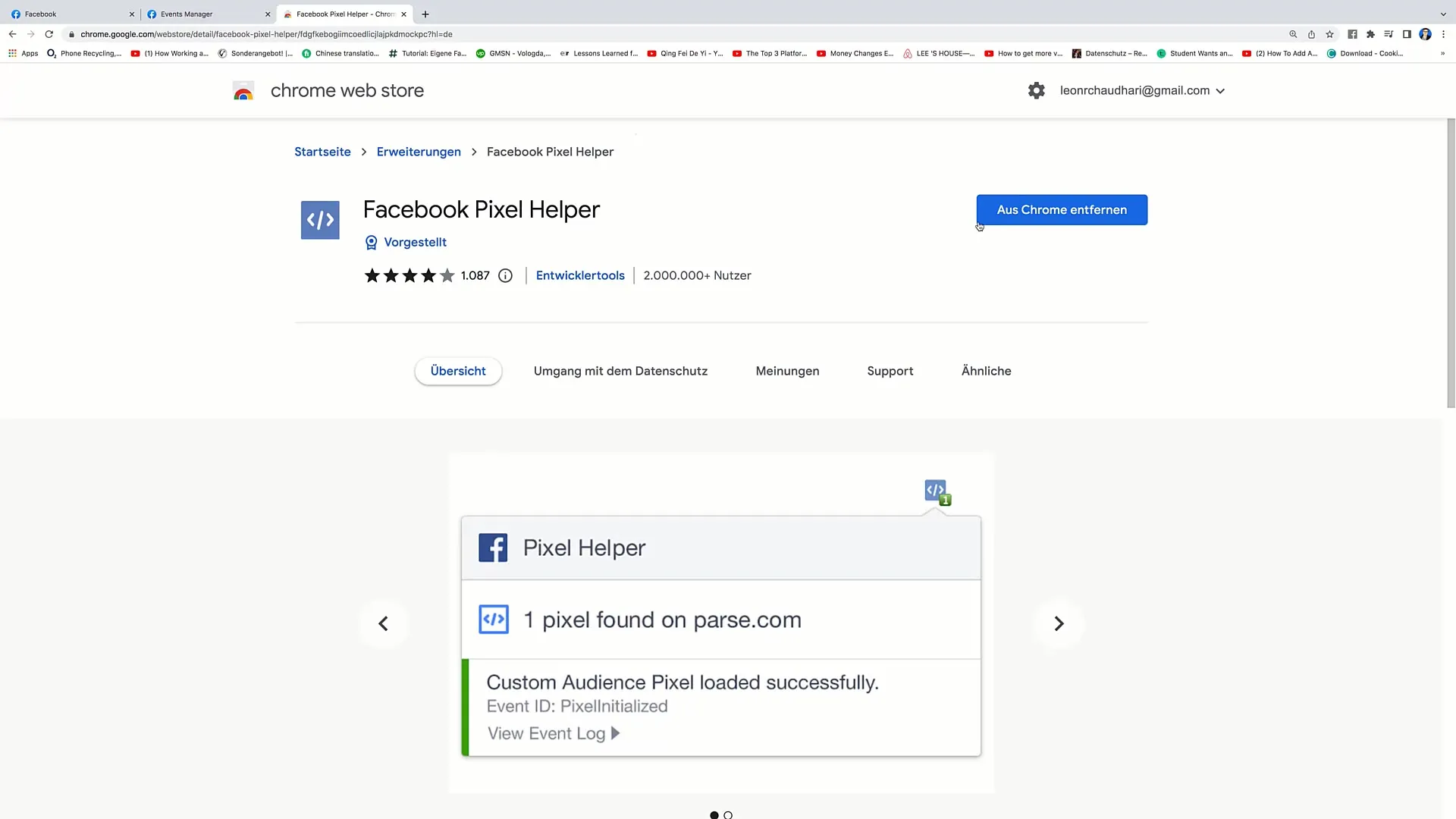
Passo 4: Ativar o Facebook Pixel Helper
Depois de instalar a ferramenta, verá um pequeno ícone do Facebook Pixel Helper no canto superior direito do seu navegador. Para testar a funcionalidade do seu pixel do Facebook, basta visitar um site onde tenha configurado o pixel.
Passo 5: Verificar o píxel do Facebook
Clique no ícone do Facebook Pixel Helper no navegador Chrome. A ferramenta analisará o sítio Web atual. Se um pixel do Facebook estiver corretamente integrado, a ferramenta mostra-lhe isso e dá-lhe informações sobre as actividades do pixel.
Passo 6: Analisar o resultado
Se o Facebook Pixel Helper indicar que não foi encontrado nenhum pixel ou que ocorreu um erro, deve verificar o código no seu sítio Web. Certifique-se de que o código do Pixel do Facebook está inserido no local correto no cabeçalho do seu sítio Web.
Passo 7: Verificação final antes do lançamento da campanha
Antes de lançar uma grande campanha de marketing, é aconselhável verificar novamente a funcionalidade do pixel do Facebook. Isto ajudá-lo-á a garantir que todos os eventos de conversão podem ser rastreados e que pode recolher dados valiosos para futuras campanhas de marketing.
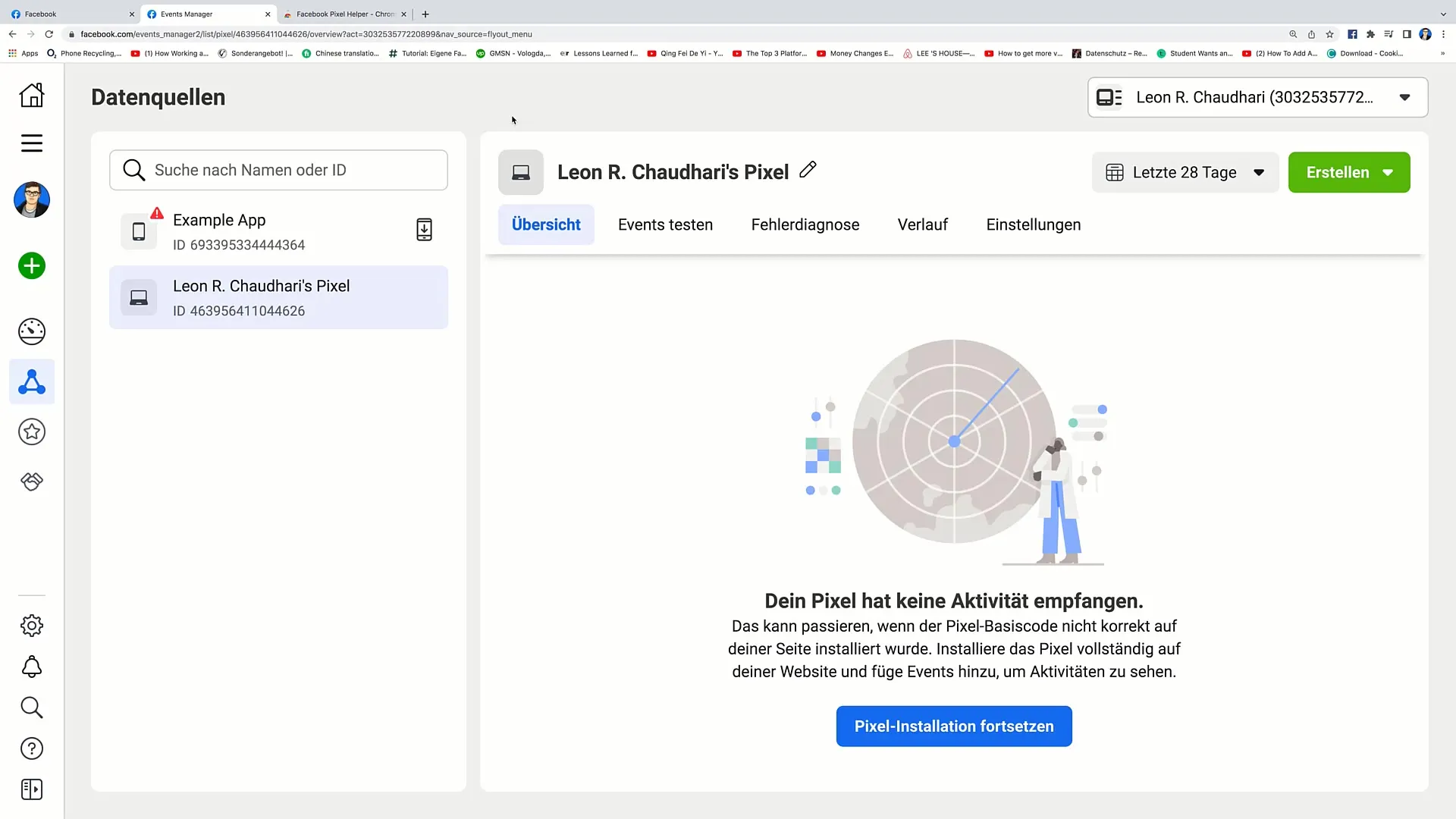
Resumo
Neste guia, aprendeu a verificar a funcionalidade do seu pixel do Facebook. Com apenas alguns passos e ferramentas gratuitas, pode garantir que as suas medidas de marketing têm o sucesso desejado.


